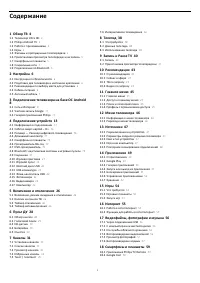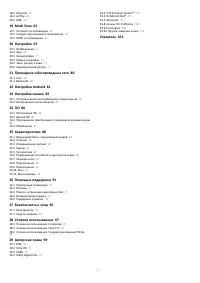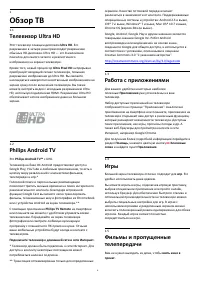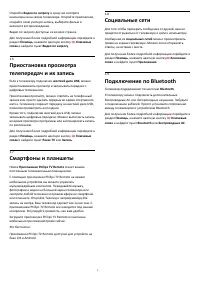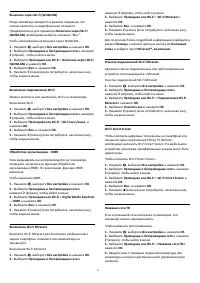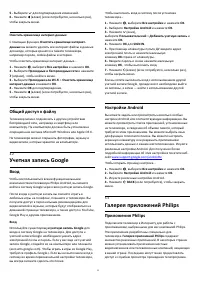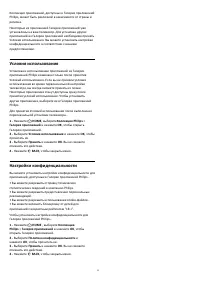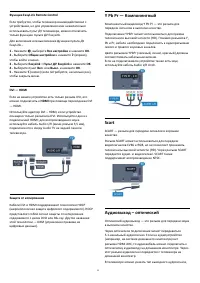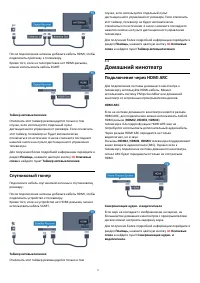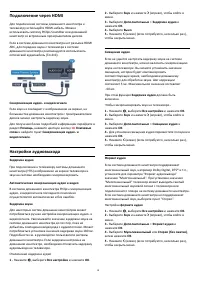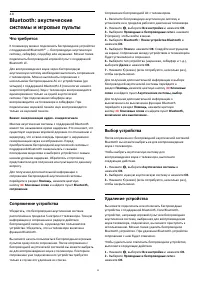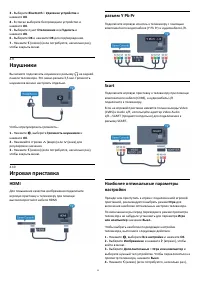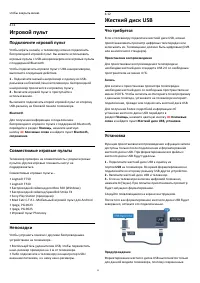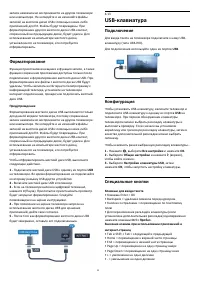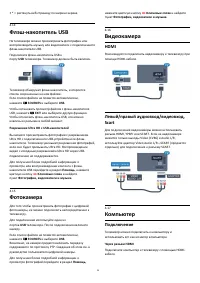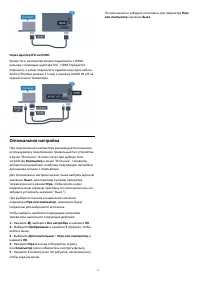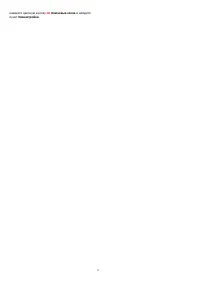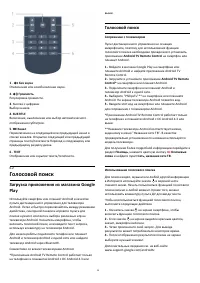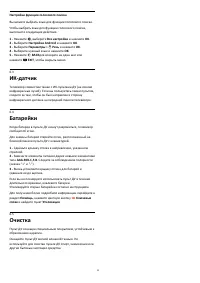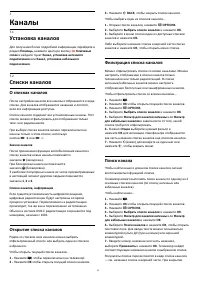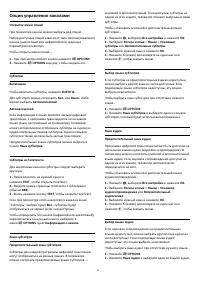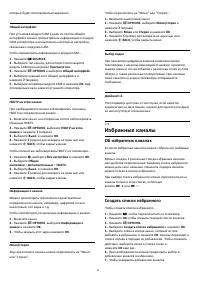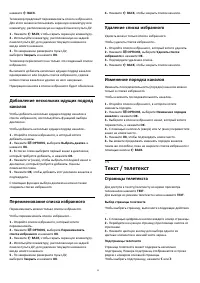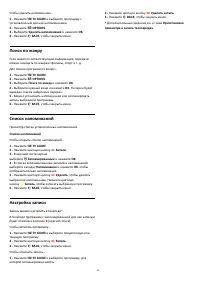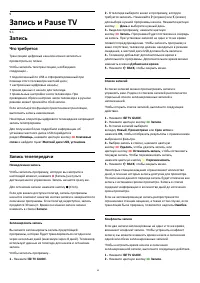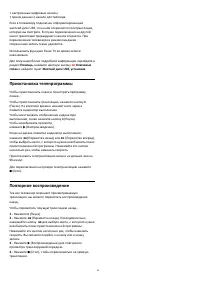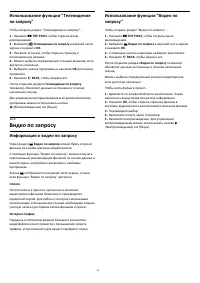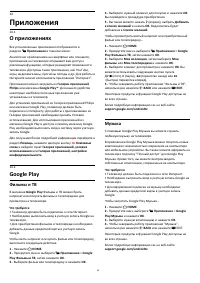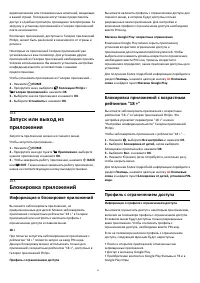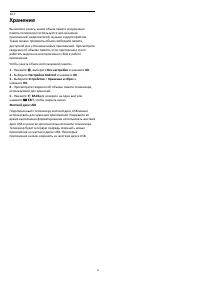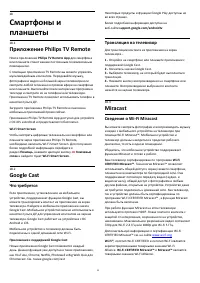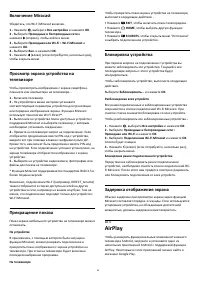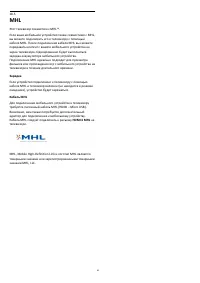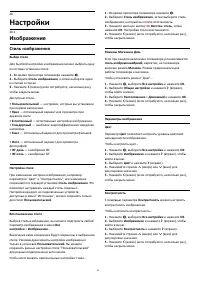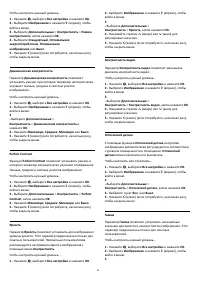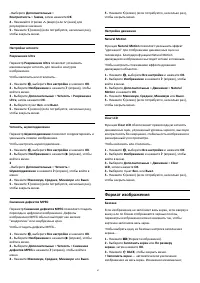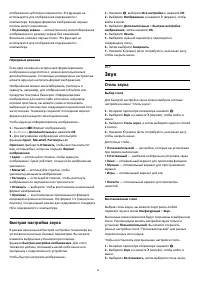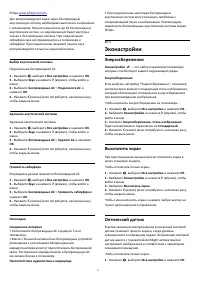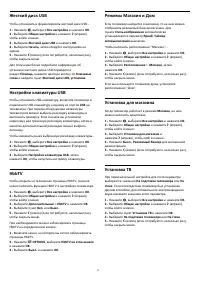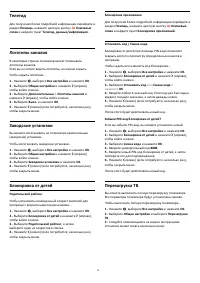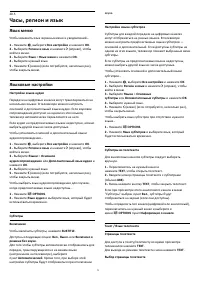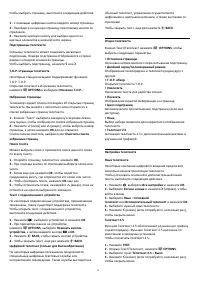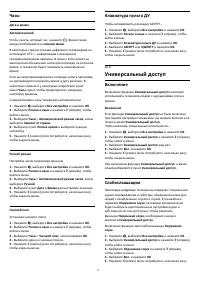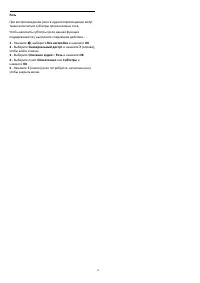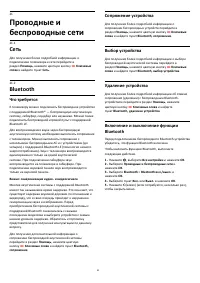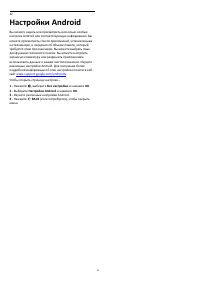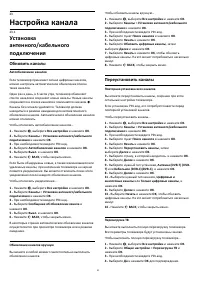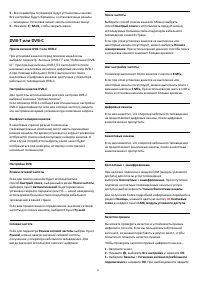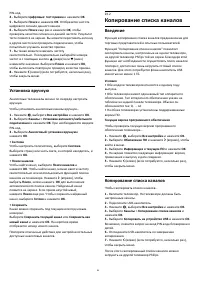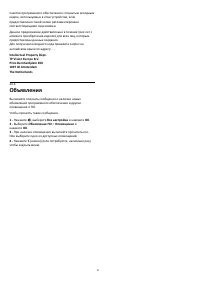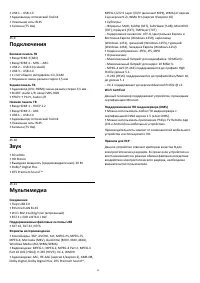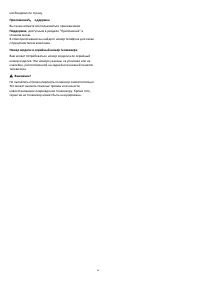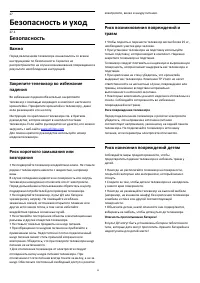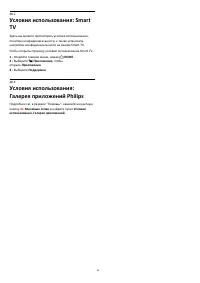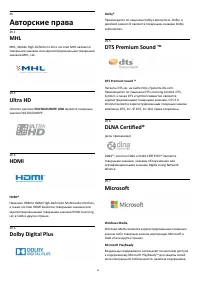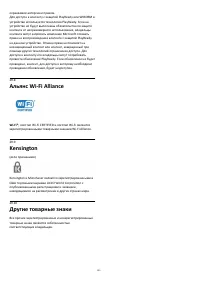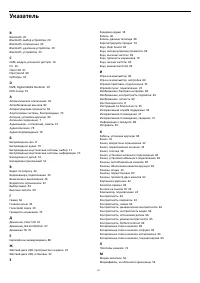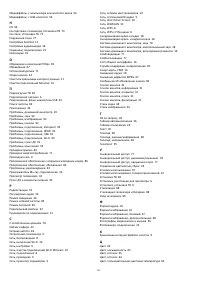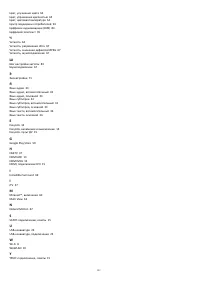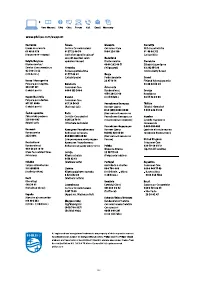Телевизоры Philips 50PUT6400 - инструкция пользователя по применению, эксплуатации и установке на русском языке. Мы надеемся, она поможет вам решить возникшие у вас вопросы при эксплуатации техники.
Если остались вопросы, задайте их в комментариях после инструкции.
"Загружаем инструкцию", означает, что нужно подождать пока файл загрузится и можно будет его читать онлайн. Некоторые инструкции очень большие и время их появления зависит от вашей скорости интернета.
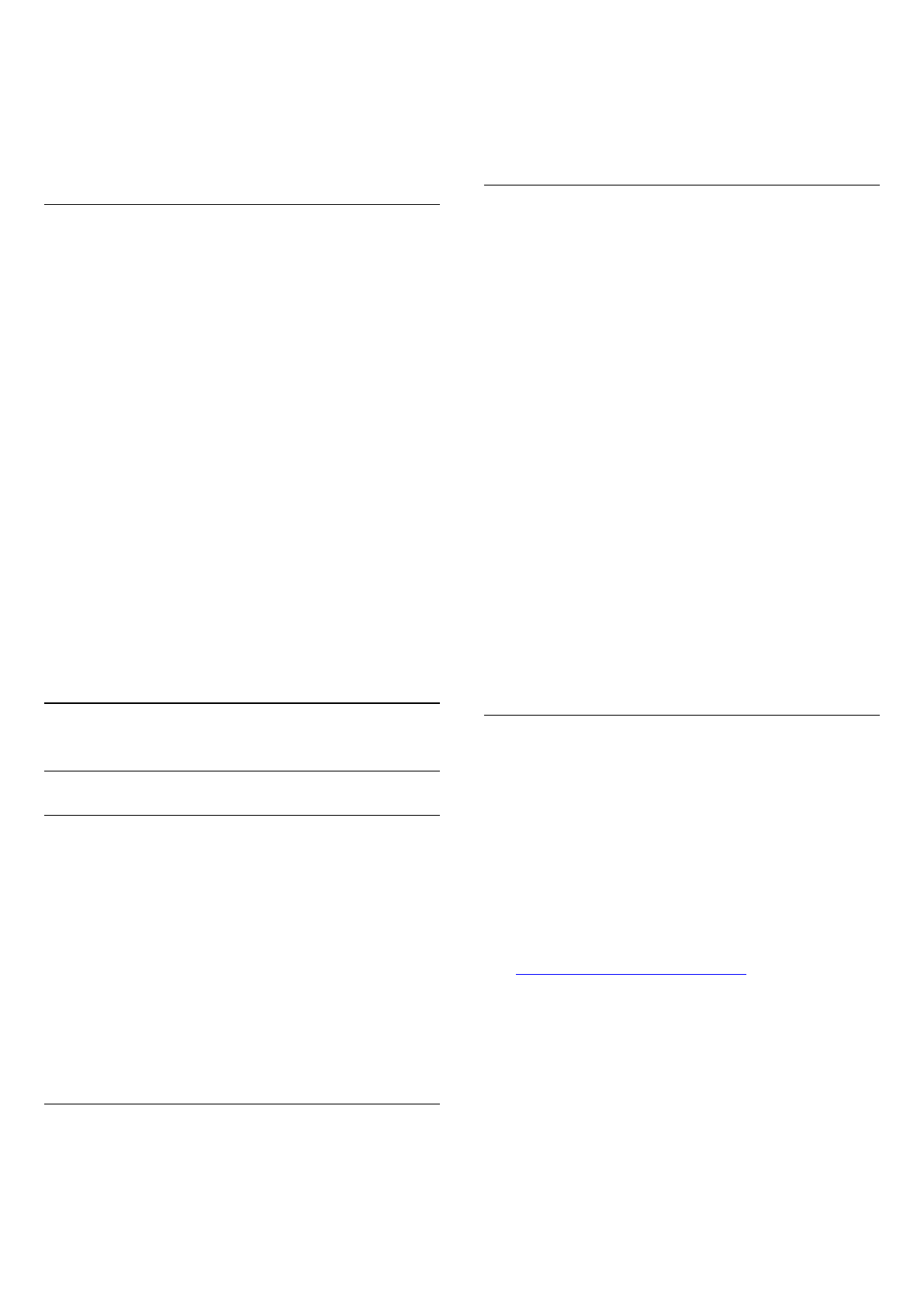
2 -
Выберите Эконастройки и нажмите
(вправо), чтобы
войти в меню.
3 -
Выберите Оптический датчик. Когда оптический датчик
включен, напротив него отображается значок
.
4 -
Нажмите
(влево) (если потребуется, несколько раз),
чтобы закрыть меню.
Таймер автовыключения
Если телевизор принимает телевизионный сигнал, но в
течение 4 часов на пульте дистанционного управления не
нажата ни одна кнопка, для экономии энергии телевизор
автоматически отключается. Если телевизор не принимает
входной телесигнал и команды с пульта дистанционного
управления в течение 10 минут, он также отключается.
Если телевизор используется в качестве монитора или для
просмотра телеканалов подключен ресивер цифрового
телевидения и пульт дистанционного управления
телевизора не используется, функцию автоотключения
следует выключить.
Чтобы отключить таймер автовыключения…
1 -
Нажмите
, выберите Все настройки и нажмите OK.
2 -
Выберите Эконастройки и нажмите
(вправо), чтобы
войти в меню.
3 -
Выберите Таймер автовыключения. Выберите нужное
значение с помощью ползунка. Если выбрать
значение 0 (Выкл.), таймер будет отключен.
4 -
Нажмите
(влево) (если потребуется, несколько раз),
чтобы закрыть меню.
20.4
Общие настройки
EasyLink
EasyLink
Чтобы полностью отключить EasyLink…
1 -
Нажмите
, выберите Все настройки и нажмите OK.
2 -
Выберите Общие настройки и нажмите
(вправо),
чтобы войти в меню.
3 -
Выберите EasyLink, нажмите
(вправо) и еще раз
выберите EasyLink.
4 -
Выберите Выкл.
5 -
Нажмите
(влево) (если потребуется, несколько раз),
чтобы закрыть меню.
Функция EasyLink Remote Control
Чтобы отключить пульт ДУ Easylink…
1 -
Нажмите
, выберите Все настройки и нажмите OK.
2 -
Выберите Общие настройки и нажмите
(вправо),
чтобы войти в меню.
3 -
Выберите EasyLink > Пульт ДУ EasyLink и нажмите OK..
4 -
Выберите Выкл.
5 -
Нажмите
(влево) (если потребуется, несколько раз),
чтобы закрыть меню.
HDMI Ultra HD
Этот телевизор может воспроизводить контент с источника
Ultra HD. Некоторые устройства, подключенные по HDMI,
не распознают телевизор с Ultra HD и могут работать
некорректно или воспроизводить искаженное
изображение или звук. Во избежание неполадок такого
устройства можно установить необходимый уровень
качества сигнала. Если устройство не использует сигналы
Ultra HD, можно выключить Ultra HD для этого
подключения HDMI.
Настройка UHD 4:4:4/4:2:2 позволяет использовать
сигналы UHD YCbCr 4:4:4/4:2:2. Настройка UHD
4:2:0 позволяет использовать сигналы UHD YCbCr 4:2:0.
Чтобы настроить качество сигнала…
1 -
Нажмите
, выберите Все настройки и нажмите OK.
2 -
Выберите Общие настройки и нажмите
(вправо),
чтобы войти в меню.
3 -
Выберите Дополнительные > HDMI Ultra HD и
нажмите OK.
4 -
Выберите UHD 4:4:4/4:2:2, UHD 4:2:0 или Выкл. UHD и
нажмите OK.
5 -
Нажмите
(влево) (если потребуется, несколько раз),
чтобы закрыть меню.
Настройки Android
Вы можете задать или просмотреть несколько особых
настроек Android или соответствующую информацию. Вы
можете просмотреть список приложений, установленных
на телевизоре, и сведения об объеме памяти, который
требуется этим приложениям. Вы можете выбрать язык
для функции голосового поиска. Вы можете настроить
экранную клавиатуру или разрешить приложениям
использовать данные о вашем местоположении. Изучите
различные настройки Android. Для получения более
подробной информации об этих настройках посетите веб-
сайт
www.support.google.com/androidtv
.
Чтобы открыть страницу настроек…
1 -
Нажмите
, выберите Все настройки и нажмите OK.
2 -
Выберите Настройки Android и нажмите OK.
3 -
Изучите различные настройки Android.
4 -
Нажмите
BACK (если потребуется), чтобы закрыть
меню.
72
Содержание
- 4 Обзор ТВ; Телевизор Ultra HD; Игры
- 6 Настройка; Инструкции по безопасности; Подставка для телевизора; Кабель питания
- 7 Антенный кабель
- 8 Сеть и Интернет; Домашняя сеть
- 9 Сетевые настройки
- 11 Общий доступ к файлу; Учетная запись Google; Настройки Android; Галерея приложений Philips; Приложения Philips
- 13 Информация о подключении; Руководство по подключению
- 15 Y Pb Pr — Компонентный
- 16 Кабельная приставка
- 17 Спутниковый тюнер; Домашний кинотеатр; Подключение через HDMI ARC
- 20 Что требуется; Сопряжение устройства; Выбор устройства
- 21 HDMI
- 22 Игровой пульт; Подключите игровой пульт; Жесткий диск USB
- 23 Форматирование; Подключение
- 24 Фотокамера; Видеокамера; Компьютер
- 25 Оптимальная настройка
- 26 Кнопки на панели ТВ
- 28 Пульт ДУ; Обзор кнопок; Верхняя часть
- 29 Голосовой поиск
- 30 Батарейки; Очистка
- 31 Каналы; Установка каналов; Списки каналов; О списках каналов; Открытие списка каналов
- 32 Просмотр каналов; Включение канала
- 33 Опции управления каналами
- 34 Избранные каналы; Об избранных каналах
- 35 Переименование списка избранного; Удаление списка избранного; Изменение порядка каналов; Страницы телетекста
- 37 Интерактивное телевидение; Сведения о функции iTV; Использование iTV
- 38 Телегид; Использование телегида; Открытие телегида; Настройка передачи; Смена дня
- 39 Настройка записи
- 40 Запись и Pause TV; Запись
- 42 Приостановка телепрограммы
- 43 Рекомендации; О рекомендациях; Сейчас в эфире; О функции Сейчас в эфире; Использование функции Сейчас в эфире; ТВ по запросу; О функции Телевидение по запросу
- 44 Видео по запросу; Информация о видео по запросу
- 45 Главное меню
- 46 Меню телевизора; Переход в меню телевизора
- 47 Источники; Переключение на устройство; Имя и тип устройства
- 48 Игра или компьютер
- 49 Приложения; О приложениях; Фильмы и ТВ
- 50 Галерея приложений
- 51 Блокировка приложений; Информация о блокировке приложений
- 52 Управление приложениями
- 53 Хранение
- 54 В главном меню
- 55 Интернет; Работа в сети Интернет
- 56 Воспроизведение видеозаписей
- 57 Опции управления видеофайлами; Просмотр фотографий; Опции управления фотографиями
- 58 Воспроизведение музыки
- 59 Приложение Philips TV Remote; Google Cast; Трансляция на телевизор; Miracast; Сведения о Wi-Fi Miracast
- 60 Блокировка устройства; Задержка отображения экрана; AirPlay
- 61 MHL
- 62 Multi View; Телетекст на телевизоре; HDMI и телевидение
- 63 Настройки; Изображение; Стиль изображения
- 64 Расширенные настройки изображения
- 67 Формат изображения
- 68 Быстрая настройка звука; Звук; Стиль звука
- 71 Эконастройки; Энергосбережение
- 72 Таймер автовыключения; Общие настройки
- 74 Перезагрузка ТВ
- 77 Часы; Клавиатура пульта ДУ; Универсальный доступ; Слабослышащим
- 78 Аудиоописание
- 82 Настройка канала; Обновить каналы
- 84 Установка вручную; Введение; Копирование списка каналов
- 86 ПО; Обновление ПО; Обновление по сети Интернет; Версия ПО
- 87 Объявления
- 88 Характеристики; ЕС — маркировка энергоэффективности
- 89 Размеры и вес
- 90 Подключения
- 91 Помощь и поддержка; Регистрация телевизора
- 93 Интерактивная справка
- 95 Безопасность и уход; Безопасность; Важно
- 96 Уход за экраном
- 99 Авторские права
- 101 Указатель